Q&A
【NTFS-3G for Mac I-O DATA】インストールしてドライブを接続するとエラーが出てマウントされない
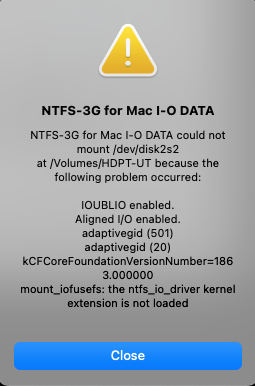
ご利用のmacのCPUごとに以下対処を行なってください。
<ご利用のMacのCPUがApple Silicon(M1等)の場合>
セキュリティ設定の変更が必要です。(NTFS-3G for Mac I-O DATAのオンラインマニュアルの13p、14pにも同様の手順が載っております。)
① Mac のシステムを一度終了する
② Mac の電源ボタンを長押しして起動する
③[オプション]をクリックする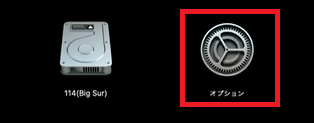
④[続ける]をクリックする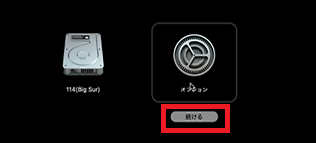
⑤[ユーティリティ]→[起動セキュリティユーティリティ]の順にクリックする
⇒ 起動ディスクの一覧が表示されます。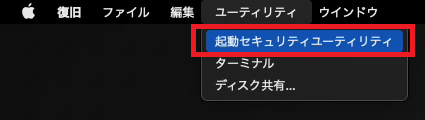
⑥ macOS が入ったディスクを選び、[セキュリティポリシー]をクリックする
⑦[低セキュリティ]を選ぶ
⑧[確認済みの開発元から提供されたカーネル機能拡張のユーザ管理を許可]をチェックする
⑨[OK]をクリックする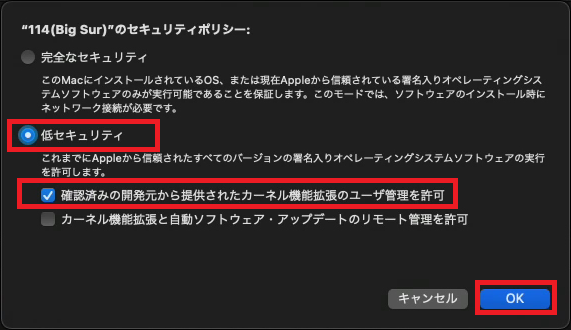
⑩ 管理者のユーザー名とパスワードを入力して、[OK]をクリックする
⇒ 設定が適用され、元の画面に戻ります。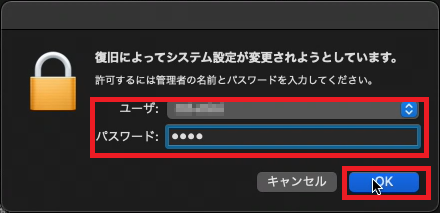
⑪ アップルメニューの[再起動]をクリックする
再起動後、以下の<ご利用のMacのCPUがIntel系CPUの場合>の内容も実行する必要がありますので、以下手順を確認の上、設定をしてください。
<ご利用のMacのCPUがIntel系CPUの場合>
対処法(画面例:mac OS13)
①[システム設定]をクリックし、[プライバシーとセキュリティ]をクリックします。
②以下画面下部に「NTFS-3G for Mac I-O DATA」のメッセージがある場合は「このまま開く」を押し、パスワードを入力し、画面に従って進んでください。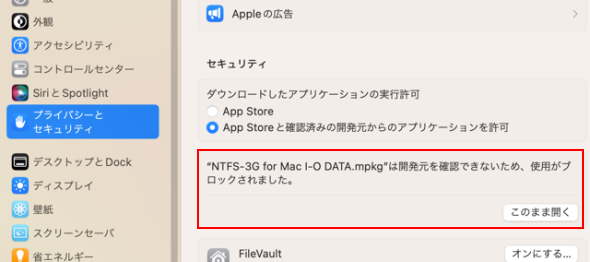
上記手順通りに画面が推移しない場合(~mac OS12)
NTFS-3G for Mac I-O DATAのオンラインマニュアルの14pを参照してください。
①[Apple メニュー]→[システム環境設定]をクリック
②[セキュリティとプライバシー]を開く
③[一般]タブで[許可]をクリック(許可をクリックするには、左下の鍵のアイコンをクリックしてパスワードを入力する必要してください。)
④外付HDD を取り外して、再度取り付ける
手順は以上となります。
| Q&A番号 | 31562 |
|---|---|
| このQ&Aの対象製品 | NTFS-3G for Mac I-O DATA |
このページのQRコードです。
スマホのカメラで読み取ることで、スマホでFAQを見ながらパソコンの操作ができます。


 商品一覧
商品一覧

